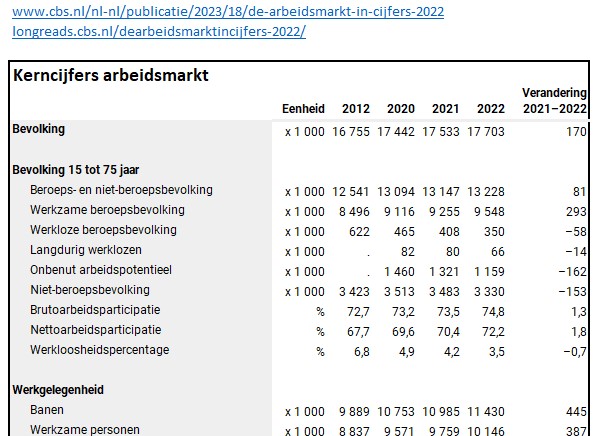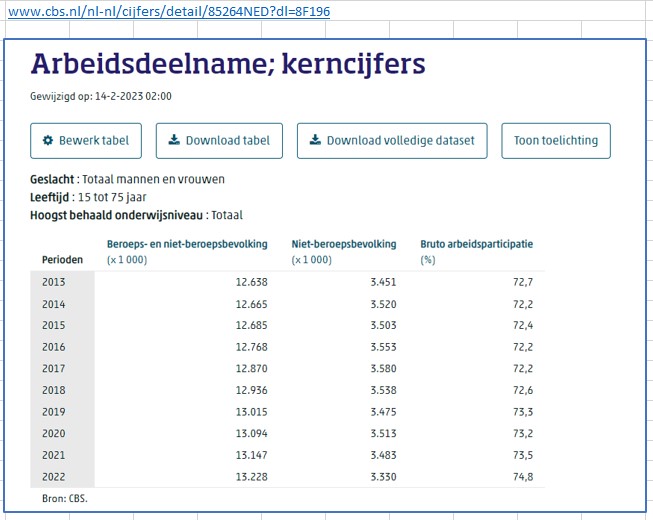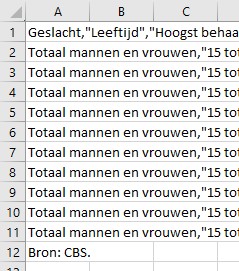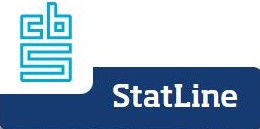
In sommige situaties is het handig om niet alleen het CBS als bron te noemen maar om ook de onderliggende info in je eigen analyse over te nemen en/of te gebruiken.
Er zijn verschillende methoden om die cijfers in Excel te krijgen. Hierna zullen we er enkele bespreken: allereerst het simpelweg kopiëren, daarna het op verschillende manieren downloaden van cijfers.
In een volgend artikel zullen we ook het gebruik van de Open Data-optie bespreken, waarmee het ophalen van cijfers verder gestandaardiseerd en geautomatiseerd kan worden.
Aanleiding
Aanleiding voor dit artikel was een verhaal in de Volkskrant van 3 mei jl. Dat ging over de resultaten van een rapport van het CBS, De arbeidsmarkt in cijfers 2022.
Bij het lezen van het artikel en het rapport kreeg ik de behoefte om op bepaalde onderwerpen wat verder in te zoomen. Daarvoor had ik wel de onderliggende cijfers nodig.
Een samenvatting met de belangrijkste resultaten van het CBS-onderzoek was snel gekopieerd:
- selecteer de gewenste gegevens op de website
- kies Kopiëren, Ctrl-C
- selecteer de cel in Excel waar de linkerbovenhoek moet komen
- kies Plakken, Ctrl-V
- op de juiste plaatsen een lege regel toevoegen, de kopjes vet maken en de onderliggende items laten inspringen
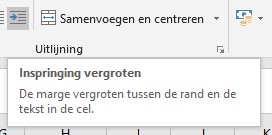
Zie het tabblad Bron in het Voorbeeldbestand.
Download
In het CBS-rapport wordt regelmatig verwezen naar onderliggende cijfers.
Een van de links (zie het tabblad Download in het Voorbeeldbestand) is naar de kerncijfers van de Arbeidsdeelname.
We gaan nu de gegevens niet kopiëren, maar maken een download.
Kies de button 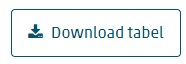
- open de download door in de Verkenner in de Download-map op het bestand te dubbelklikken (het bestand heeft in dit geval de naam table__85264NED.csv).
In de Chrome-browser komt de naam van de download ook onder in het scherm te staan; de download kun je dan openen door daar te klikken.
NB wordt het bestand niet in Excel geopend dan moet je er voor zorgen dat de extensie CSV gekoppeld is aan Excel of de optie Openen met gebruiken
- alle gegevens komen in één kolom terecht. Die moeten we dus nog ‘knippen’.
- selecteer alle betreffende cellen in de kolom.
- kies in de menutab Gegevens in het blok Hulpmiddelen voor gegevens de optie Tekst naar kolommen.
- zorg dat in het vervolgscherm de optie Gescheiden is aangevinkt. Klik op de button Volgende.
- zorg dat Komma is aangevinkt en kies Voltooien
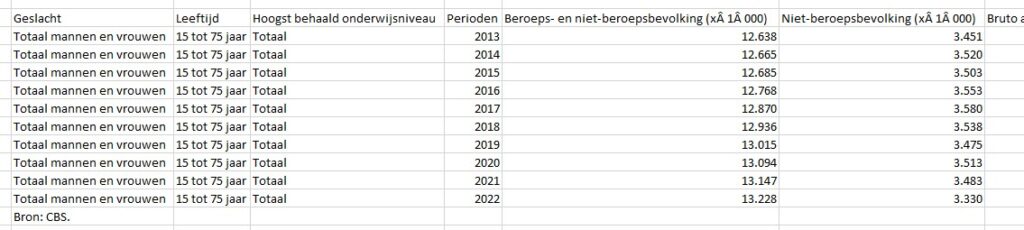
Alle gegevens, zoals ze in de tabel op het scherm stonden, worden in een overzichts-vorm aangeleverd.
Wat als we meer en andere gegevens er bij willen hebben?
Download 2
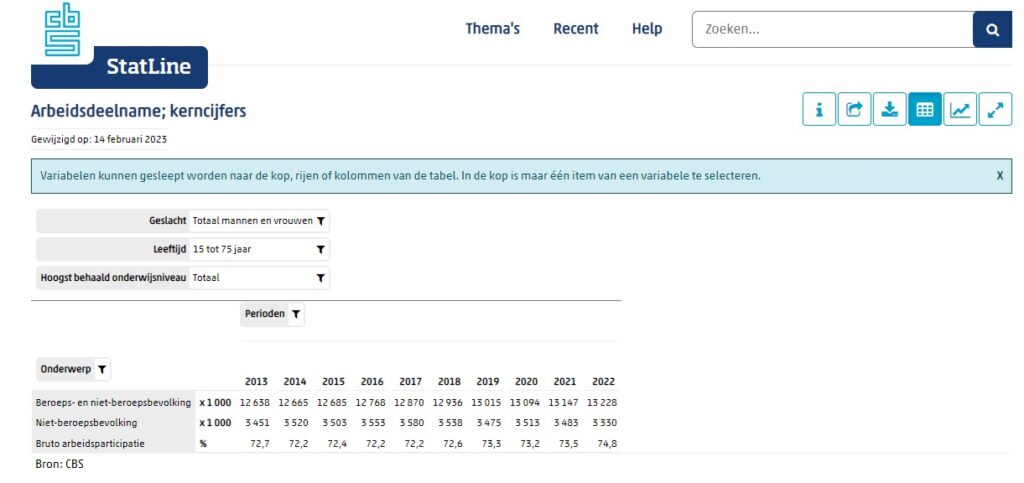
Door op de web-pagina de optie 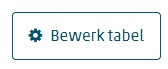 te klikken kom je vanzelf in het Statline-gebied van het CBS, waar je veel meer opties hebt om gegevens te kiezen.
te klikken kom je vanzelf in het Statline-gebied van het CBS, waar je veel meer opties hebt om gegevens te kiezen.
Maar we gaan eerst eens kijken wat er gebeurt als je nu Download kiest: 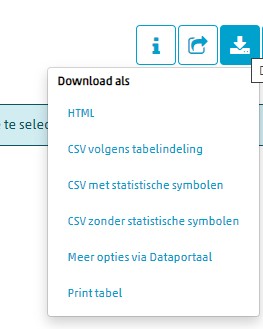
Kies de optie CSV volgens tabindeling.
Open de download; het resultaat zal direct in Excel getoond worden (zie het tabblad Download2 in het Voorbeeldbestand):
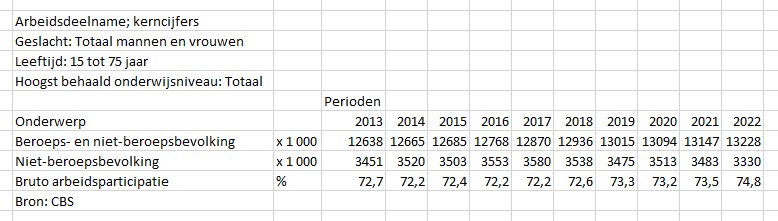
Je kunt allerlei filteringen aan of uit zetten. Maar je kunt ook onderdelen verplaatsen.
Wanneer je bijvoorbeeld de button Geslacht met de muis ‘vastpakt’ kun je die verplaatsen naar het rijengebied:
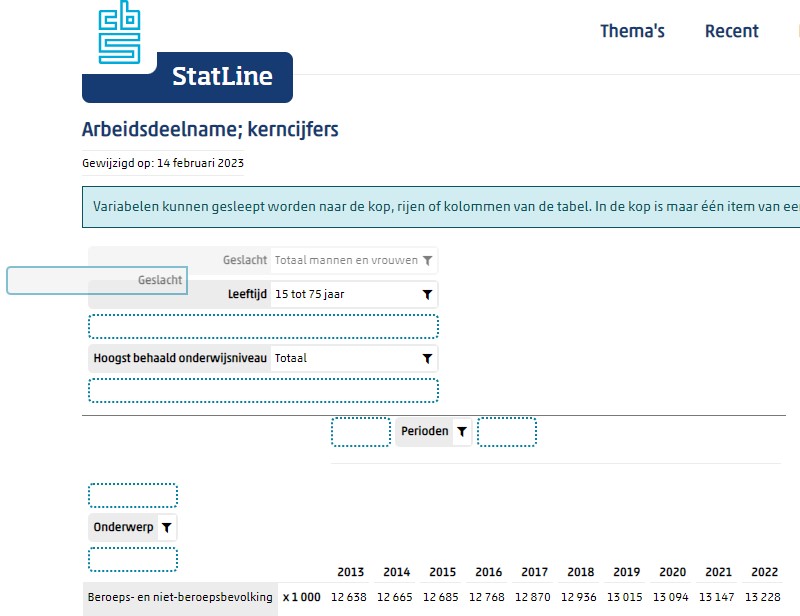
Plaats Geslacht boven Onderwerp en zorg bij de filtering dat alle opties zijn aangevinkt 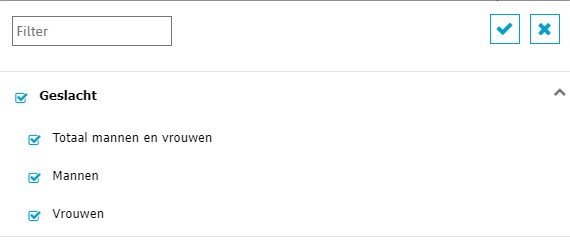
Kies weer de Download-button en open het bestand:
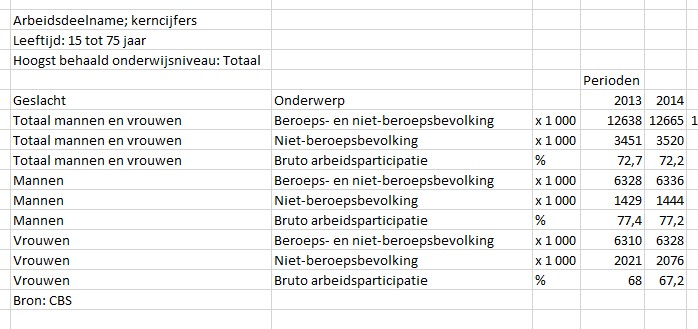
Na wat oefening zul je merken dat je op deze manier redelijk snel gewenste gegevens in Excel kunt overnemen. Een nadeel is dat er veel ‘handwerk’ bij komt kijken en dat de lay-out vaak niet direct geschikt is om verschillende analyses uit te voeren. En als de cijfers door het CBS worden geactualiseerd zullen alle handelingen opnieuw moeten worden gedaan!
In het volgende artikel zullen we dan ook het gebruik van de zogenaamde Open-Data-optie van het CBS en Excel bespreken.